Agrupe de forma inteligente suas extensões do Chrome usando o complemento de contexto
Miscelânea / / February 11, 2022
A fácil disponibilidade e instalação de extensões na Chrome Web Store significa que os usuários acabam adicionando várias extensões que tendem a perder o controle ao longo de um período de tempo. Mas isso não é ruim... aqui na Guiding Tech nós já tivemos assimmuitas postagens sobre extensões legais do Chrome. E continuaremos a apresentar mais complementos interessantes. Mas gostaríamos que você use-os de forma produtiva.
Nós escrevemos sobre um método para agrupar e organizar aplicativos no Chrome. Hoje, vamos dizer-lhe como gerir, classificar e criar grupos e perfis para as extensões do seu navegador.
Contexto é uma extensão do Chrome que permite categorizar suas extensões de forma que você possa agrupar habilitar desabilitar eles. Você realmente usa todas as suas extensões ao mesmo tempo? Tenho certeza que não e é por isso que você vai adorar alternar entre contextos para ter apenas as extensões necessárias ativadas por vez.
Usando o contexto para agrupar extensões do Chrome
Instale a extensão. Pela primeira vez, você verá um pequeno guia e será levado ao
Opções página para ajudá-lo a começar. Para uso posterior, você terá que encontrar o Ícone de contexto entre outros perto da barra de endereço e clique com o botão direito para iniciar o Opções página.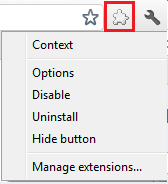
Siga as etapas abaixo para criar um contexto de extensões e/ou aplicativos relacionados:-
Passo 1: No Opções página apertou o botão dizendo Novo Contexto. Uma nova janela irá aparecer.
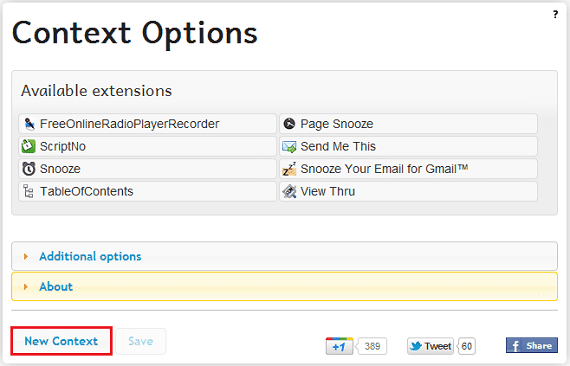
Passo 2: Dê ao seu contexto um Nome e escolha um Ícone para tê-lo criado.
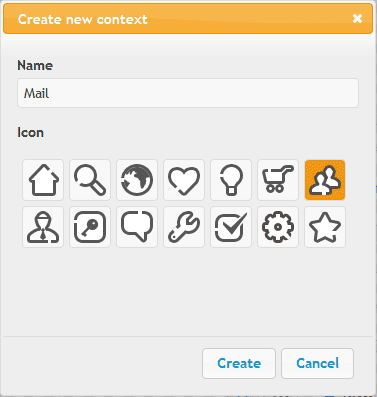
Etapa 3: De volta ao Opções página, arraste uma extensão e solte-a na perfil recém-criado. Faça isso para todas as extensões que você deseja que ele contenha.

Passo 4: Repita as etapas 1 a 3 para todos os novos perfis. Seus contextos estão prontos.
Em ordem de ativar um perfil, Clique no Ícone de contextoe selecione um da lista que aparece no pop-up. Todas as extensões contidas na categoria serão habilitadas enquanto outras serão desabilitadas.
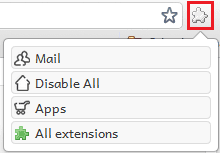
O quê mais?
O opções avançadas permitirá que você habilite o recurso para aplicativos, escolha o que acontece quando um novo complemento é instalado e tenha Todas as extensões botão ativado.
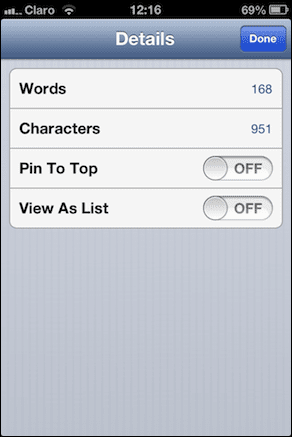
Algumas dicas mais associadas são as seguintes:-
Dica 1: Pergunte o que fazer após a instalação de uma nova extensão permitirá mostrar uma notificação a cada instalação e permitirá que você adicione a extensão a um perfil existente.
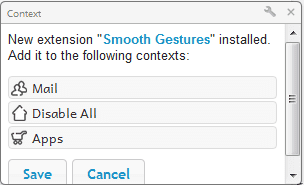
Dica 2: Tendo o Todas as extensões botão ativado disponibilizará provisões para habilitar todas as extensões de uma só vez.
Dica 3: Eu recomendo fortemente que você crie um perfil chamado Desativar tudo e não tem extensões anexadas a ele. A vantagem aqui é que você poderá desabilitar todas as extensões de uma só vez usando esta opção.
Conclusão
Nunca senti a necessidade de usar todas as extensões ao mesmo tempo. Na verdade, algumas extensões costumavam atrapalhar minha atividade e me faziam suportar a dor de desativá-las uma a uma. Com isso gerenciador de extensão extensão estou livre de preocupações e habilitá-los rapidamente quando eu precisar.
Última atualização em 02 de fevereiro de 2022
O artigo acima pode conter links de afiliados que ajudam a dar suporte ao Guiding Tech. No entanto, isso não afeta nossa integridade editorial. O conteúdo permanece imparcial e autêntico.



